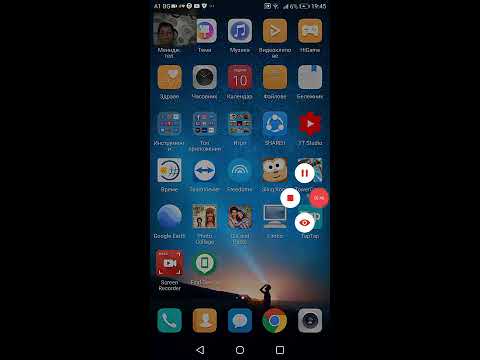
Съдържание
- Какво е хардуерно нулиране?
- Деактивирайте защитата на устройството с Android
- Как да възстановите хардуера на Google Pixel 3 XL
Имате ли проблеми с вашия Google Pixel 3 XL и трябва да го нулирате твърдо? Тази публикация ще ви покаже стъпките как да направите това.
Какво е хардуерно нулиране?
Hard reset е друго име, което хората обикновено използват, за да се отнасят до фабрично нулиране или основно нулиране. По принцип твърдото нулиране изтрива телефона и връща всички настройки на софтуера по подразбиране. Това обикновено се прави, ако дадено устройство не реагира или има проблем, който не може да бъде отстранен чрез просто отстраняване на неизправности.
Твърдото нулиране или фабричното нулиране ще изтрие добавените от потребителя данни и приложения. Това са някои от често изтриваните елементи:
- Контакти
- Имейл акаунти
- Данни за системата и приложенията
- Настройки на приложението
- Изтеглени приложения
- Мултимедия (музика, снимки и видеоклипове и др.)
Деактивирайте защитата на устройството с Android
Google не иска неоторизиран достъп до вашите данни. Те също така искат да възпират крадците да използват телефона ви, след като му направят фабрично нулиране. За да приложите тези две изисквания за сигурност, вашият Google Pixel 3 XL има функция за защита на устройството Android, която включва както функция за заключване на екрана, така и функция за защита на устройството с Android. Android Device Protection ще заключи устройството ви след фабрично нулиране, докато не можете да предоставите идентификационните данни за акаунта в Google. Това означава, че освен ако лицето не знае, че потребителското име и паролата на акаунта в Google са свързани с устройството, телефонът ще остане заключен. За да предотвратите заключването на устройството след хардуерно нулиране, уверете се, че
- познавате потребителското име и паролата за вашия акаунт в Google, или
- деактивирате защитата на устройството, преди да изтриете телефона.
Също така, ако шаблон, ПИН и т.н. са били или някога са били настроени на устройството, при първоначалната настройка се изисква влизане в акаунт в Google.
Как да възстановите хардуера на Google Pixel 3 XL
След като всичко е настроено, изпълнете следните стъпки, за да започнете да изтривате Google Pixel 3 XL:
- Изключете вашия Google Pixel 3 XL.
- Натиснете и задръжте бутоните Power + Volume Down, докато се появи режим на буутлоудъра (изображение на Android със Старт над него), след което освободете.
- Изберете режим на възстановяване. Можете да използвате бутоните за сила на звука, за да преминете през наличните опции и бутона за захранване, за да изберете. Устройството ще мига за кратко на началния екран на Google и след това ще се рестартира в режим на възстановяване.
- Ако се покаже изображение на счупен Android с отпечатана надпис „No Command“, натиснете и задръжте бутона за захранване. Натиснете бутона за увеличаване на звука веднъж. След това отпуснете бутона за захранване.
- От екрана за възстановяване на Android изберете Wipe data / factory reset.
- Изберете Да. Изчакайте няколко минути, за да завърши процесът на нулиране на фабричните данни.
- Изберете Рестартиране на системата сега. Позволете няколко минути, за да завършат фабричните настройки за рестартиране и рестартиране.
- Настройте телефона отново.


